Photoshop CS6入门指南:界面和基本操作 立即解锁 发布时间: 2023-12-17 09:22:37 阅读量: 185 订阅数: 38 photoshop CS6教程
立即下载 不多见的权威教程,希望能给初学者一次真正的帮助
## 第一章:Photoshop CS6入门指南
### 1.1 介绍Photoshop CS6
这是一款由Adobe公司开发的图像处理软件,旨在帮助用户对数字照片进行编辑和美化。Photoshop CS6拥有强大的图像处理能力,提供了各种各样的功能和工具,使用户能够创造出令人惊叹的视觉效果。
### 1.2 Photoshop CS6的主要功能
- 调整图像的色彩、亮度、对比度等基本编辑功能
- 添加滤镜和特效,如模糊效果、油画效果等
- 创造和编辑图层,以实现更加复杂的图像构图
- 添加和编辑文本和形状,以制作精美的设计
- 支持各种文件格式的导入和导出,包括JPEG、PNG、PSD等
### 1.3 为什么要学习 Photoshop CS6
随着数字摄影技术的普及和图像社交媒体的兴起,越来越多的人开始涉足图像编辑领域。学习Photoshop CS6可以帮助我们更好地处理和优化照片,使其更加出色。无论你是一名摄影爱好者、设计师还是专业的图像处理师,掌握Photoshop CS6的技能都将为你的工作和创作提供更多可能性。另外,Photoshop CS6也是许多设计公司和机构的常用软件,掌握它将增加你的就业竞争力和工作机会。
## 第二章:Photoshop CS6界面介绍
### 2.1 菜单栏和工具栏
在打开Photoshop CS6后,你会看到顶部是菜单栏,下面是工具栏。菜单栏包含了各种功能和选项,可以通过点击相应的菜单项来进行操作。工具栏则包含了常用的工具,例如选择工具、画笔工具、橡皮擦工具等,你可以通过选择相应的工具来完成不同的操作。
### 2.2 工作区设置
Photoshop CS6提供了几种不同的工作区设置供你选择,以满足不同需求和偏好。来看一下如何设置工作区:
1. 在菜单栏中点击"窗口",然后选择"工作区",接着选择"新建工作区"。
2. 在弹出的对话框中,你可以为新的工作区设置一个名称,并选择你想要的布局。你可以选择默认的布局,或者根据自己的需求调整面板的位置。
3. 点击"确定"按钮,新的工作区就会被创建并应用到Photoshop CS6中。
### 2.3 面板和面板组
面板是Photoshop CS6中的一个重要组成部分,它们提供了各种不同的选项和工具,以便更好地管理和编辑图像。在Photoshop CS6中,可以将多个面板组合在一起,形成一个面板组,方便进行快速访问和切换。
要添加一个面板,可以通过以下步骤进行操作:
1. 在菜单栏中点击"窗口",然后选择你需要的面板,比如"图层"、"色彩"、"路径"等。
2. 在面板栏中,你可以看到被选中的面板,你可以通过拖动面板栏中面板的边界来调整面板的大小。
3. 如果你想要将多个面板组合在一起形成一个面板组,只需点击面板的标签并将其拖动到其他面板的标签处即可。
## 第三章:Photoshop CS6基本操作
在本章中,我们将介绍如何使用Photoshop CS6进行基本的操作。我们将学习如何新建文件和打开图片,了解图层的基本操作,并掌握画笔和笔刷工具的使用。
### 3.1 新建文件和打开图片
使用Photoshop CS6时,首先你需要新建一个文件或者打开一张已存在的图片。下面是一些基本的步骤:
#### 3.1.1 新建文件
要新建一个文件,请按照以下步骤进行操作:
1. 打开Photoshop CS6软件。
2. 点击菜单栏中的"文件",然后选择"新建"选项。
3. 在弹出的新建文件对话框中,填写所需的宽度、高度、分辨率等参数。
4. 点击"确定"按钮,即可创建一个新的空白文件。
#### 3.1.2 打开图片
如果你已经有一张图片需要编辑,可以按照以下步骤进行操作:
1. 打开Photoshop CS6软件。
2. 点击菜单栏中的"文件",然后选择"打开"选项。
3. 在弹出的打开文件对话框中,浏览你的电脑,选择需要打开的图片文件。
4. 点击"打开"按钮,即可打开该图片并在Photoshop中进行编辑。
### 3.2 图层的基本操作
在Photoshop CS6中,图层是一个重要的概念。图层可以用来分离不同的元素,并对每个图层进行独立的编辑。下面是一些图层的基本操作:
#### 3.2.1 创建图层
要创建一个新的图层,请按照以下步骤进行操作:
1. 在图层面板中,点击底部的"新建图层"按钮(图层面板通常位于屏幕的右侧)。
2. 根据需要,可以选择在当前图层之前或之后创建新图层。
3. 然后,根据需要,可以给图层重命名。
#### 3.2.2 图层的可见性和隐藏
在图层面板中,你可以通过点击图层的眼睛图标来控制图层的可见性。点击眼睛图标,可以使图层显示或隐藏。
#### 3.2.3 图层的合并和分组
你可以将多个图层合并成一个图层,或者将多个图层分组。要合并图层,请在图层面板中选中需要合并的图层,然后右键点击鼠标,选择"合并图层"选项。要分组图层,请选中需要分组的图层,然后点击图层面板底部的"新建组"按钮。
### 3.3 画笔和笔刷工具的使用
在Photoshop CS6中,画笔和笔刷工具是用来绘制和涂抹的常用工具。你可以使用不同的笔刷类型、颜色和笔触来创建各种绘画效果。
#### 3.3.1 选择画笔工具
要选择画笔工具,请在工具栏中点击画笔图标。可以使用快捷键"B"来切换到画笔工具。
#### 3.3.2 调整画笔属性
在画笔工具被选中后,你可以点击菜单栏中的"窗口",然后选择"画笔"选项来调整画笔的属性,如大小、硬度、透明度等。
#### 3.3.3 使用笔刷工具
笔刷工具是画笔工具的一个子选项,用于使用各种预定义的笔刷效果绘制图像。要使用笔刷工具,请在画笔工具被选中后,点击工具栏中的笔刷图标,然后选择所需的笔刷类型。
## 第四章:图像的基本编辑
在本章中,我们将学习如何在Photoshop CS6中进行图像的基本编辑。我们将探讨裁剪和调整图像大小、调整图像亮度和对比度,以及图像的色彩校正等内容。
### 4.1 裁剪和调整图像大小
在Photoshop CS6中,裁剪和调整图像大小是常见的操作,可以通过以下代码实现:
```python
from PIL import Image
# 打开图像文件
image = Image.open('image.jpg')
# 裁剪图像
cropped_image = image.crop((100, 100, 400, 400)) # 裁剪区域为 (100, 100) 到 (400, 400)
# 调整图像大小
resized_image = image.resize((300, 300)) # 调整图像大小为 300x300 像素
# 保存裁剪后的图像
cropped_image.save('cropped_image.jpg')
# 保存调整大小后的图像
resized_image.save('resized_image.jpg')
```
### 4.2 调整图像亮度和对比度
调整图像的亮度和对比度可以通过以下代码实现:
```python
import cv2
# 读取图像
image = cv2.imread('image.jpg')
# 增加亮度
brightened_image = cv2.convertScaleAbs(image, alpha=1.2, beta=10)
# 增加对比度
contrasted_image = cv2.convertScaleAbs(image, alpha=1.5, beta=0)
# 保存增加亮度后的图像
cv2.imwrite('brightened_image.jpg', brightened_image)
# 保存增加对比度后的图像
cv2.imwrite('contrasted_image.jpg', contrasted_image)
```
### 4.3 图像的色彩校正
对图像进行色彩校正可以通过以下代码实现:
```python
from matplotlib import pyplot as plt
import cv2
# 读取图像
image = cv2.imread('image.jpg')
# 将图像转换为RGB格式
image = cv2.cvtColor(image, cv2.COLOR_BGR2RGB)
# 色彩校正
corrected_image = cv2.convertScaleAbs(image, alpha=1.2, beta=10)
# 显示色彩校正后的图像
plt.imshow(corrected_image)
plt.axis('off')
plt.show()
```
通过以上代码,我们可以完成图像的基本编辑操作,包括裁剪和调整图像大小、调整图像亮度和对比度,以及图像的色彩校正。这些操作能够帮助我们改善图像的质量,使其更加适合展示和应用。
# 第五章:图像的修饰和特效
在本章中,我们将学习如何使用Photoshop CS6进行图像的修饰和特效操作。我们将涵盖添加图像滤镜、加入文本和形状以及图像的调整图层等内容。让我们一起来深入了解吧。
## 5.1 添加图像滤镜
图像滤镜是一种能够改变图像外观的工具,可以让图像看起来更加生动和有趣。在Photoshop CS6中,我们可以通过以下代码示例来添加图像滤镜:
```python
from PIL import Image, ImageFilter
# 打开图像文件
image = Image.open('example.jpg')
# 添加模糊滤镜
blurred_image = image.filter(ImageFilter.BLUR)
# 保存处理后的图像
blurred_image.save('blurred_example.jpg')
```
在上面的示例中,我们使用PIL库打开了一个名为example.jpg的图像文件,并对其应用了模糊滤镜,然后保存了处理后的图像为blurred_example.jpg。
## 5.2 加入文本和形状
在Photoshop CS6中,我们可以轻松地添加文字和各种形状到图像中,为图像增添更多信息和视觉吸引力。以下为使用Python代码向图片添加文本和形状的示例:
```python
from PIL import Image, ImageDraw, ImageFont
# 打开图像文件
image = Image.open('example.jpg')
# 创建绘图对象
draw = ImageDraw.Draw(image)
# 添加文本
text = "Hello, Photoshop CS6"
font = ImageFont.truetype("arial.ttf", 36)
draw.text((10, 10), text, font=font, fill='white')
# 添加矩形形状
draw.rectangle([100, 100, 200, 200], outline='red')
# 保存处理后的图像
image.save('text_and_shape_example.jpg')
```
在上面的示例中,我们使用PIL库打开了一个名为example.jpg的图像文件,并使用ImageDraw模块向图像中添加了文本和矩形形状,然后保存了处理后的图像为text_and_shape_example.jpg。
## 5.3 图像的调整图层
调整图层是Photoshop CS6中非常重要的功能之一,它可以让我们对图像中的特定部分进行调整而不影响整体。以下是一个使用JavaScript代码调整图层透明度的示例:
```javascript
var layer = app.activeDocument.artLayers.getByName("Layer 1");
layer.opacity = 50;
```
在上面的示例中,我们使用JavaScript代码获取了名为“Layer 1”的图层,并将其透明度设置为50。
### 第六章:图像的导出与保存
在本章中,我们将学习如何在 Photoshop CS6 中导出和保存图像。这是在完成图像编辑后非常重要的一步,你需要选择合适的格式并设置正确的参数来保存你的作品。
#### 6.1 图像的保存格式选择
在 Photoshop CS6 中,你可以选择多种不同的格式来保存你的图像。常见的格式包括JPEG、PNG、GIF、TIFF等。不同的格式适用于不同的场景,比如JPEG适合用于网页上的图片展示,而TIFF适合用于印刷品质的图片保存。
#### 6.2 保存和导出图像
一般来说,保存图像是指将你正在编辑的图像以某种格式保存在你的计算机上,以便之后可以重新打开和编辑。而导出图像通常指将图像保存为特定格式,比如用于在网页上展示的JPEG图片。在 Photoshop CS6 中,你可以通过菜单栏的“文件”-“保存”或“另存为”来保存图像,也可以选择“文件”-“导出”来选择不同的导出选项。
#### 6.3 打印图像的设置
如果你需要将图像打印出来,你也可以在 Photoshop CS6 中进行一些打印设置,比如设置打印尺寸、打印质量、颜色管理等。这些设置可以帮助你在打印时获得最佳的效果。
最低0.47元/天 解锁专栏 买1年送3月 点击查看下一篇 400次
会员资源下载次数
300万+
优质博客文章
1000万+
优质下载资源
1000万+
优质文库回答